Ücretli bülteninizi yayınlamak için Substack gibi platformlara bel bağlamaktan sıkıldınız mı?
Düzinelerce abonelik tabanlı site kurmuş web sitesi sahipleri olarak, kendi ücretli bülten sisteminizi oluşturmanın size tam kontrol sağladığını ve kazancınızın daha fazlasını elinizde tutmanıza yardımcı olduğunu keşfettik. Ayrıca, platform değişikliklerinin işinizi etkilemesi konusunda endişelenmenize gerek kalmayacak.
WordPress’te ücretli bir bülten oluşturmak ilk başta karmaşık görünebilir, ancak doğru araçlarla aslında oldukça basittir.
Bu eğitimde, yüksek platform ücretleri olmadan tamamen sahip olduğunuz ve kontrol ettiğiniz kendi ücretli bülten sisteminizi nasıl oluşturacağınızı göstereceğiz.
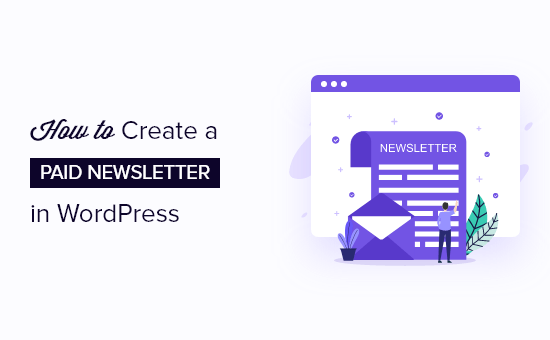
Neden WordPress’te Ücretli Bülten Oluşturmalısınız?
Substack gibi ücretli e-posta bültenleri internetten para kazanmanın çok popüler ve kolay bir yolu haline geliyor. Bunları normal e-posta bültenleri gibi düşünün, ancak yalnızca ödeme yapan abonelerin görebileceği ekstra özel içeriğe sahip.
Ücretli bir bülten başlı başına bir online iş olabileceği gibi mevcut WordPress web sitenize gelir getirmenin başka bir yolu da olabilir. Kendi ücretli e-posta bülteninizi başlatarak, okuyucularınızla gerçekten güçlü bir bağ kurarken yazılarınızdan doğrudan para kazanabilirsiniz.
Ancak Substack gibi bir hizmet kullanmak pahalıya mal olabilir. Substack tüm kârınızın %10’unu alır, bu nedenle zaman içinde daha fazla ödeme yaparsınız.
Birçok kullanıcı bizden daha iyi bir Substack alternatifi önermemizi istedi. Gumroad ve Patreon gibi diğer benzer seçeneklere baktık, ancak genellikle aynı tür fiyatlandırma yapısına sahipler.
Bu nedenle, WordPress’in ücretli bir bülten yayınlamanın en iyi yolu olduğunu rahatlıkla söyleyebiliriz, özellikle de kârınızın %100’ünü elinizde tutabileceğiniz için.
WordPress kullanmanın en iyi yanı, sizinle birlikte büyümesi ve tam olarak istediğiniz şekilde özelleştirebilmenizdir. Yalnızca gerçekten ihtiyacınız olan özellikler için ödeme yapmayı seçebilirsiniz. Örneğin, tekliflerinizi çevrimiçi kurslar, dijital ürünler veya hayal edebileceğiniz başka herhangi bir şeyi içerecek şekilde kolayca genişletebilirsiniz.
Ayrıca, WordPress kullanmak bülteninizin nasıl görüneceği, abone deneyimi ve çok daha fazlası üzerinde daha fazla kontrol sahibi olmanızı sağlayacaktır. Tüm detaylar için lütfen Substack ile WordPress arasındaki detaylı karşılaştırmamıza göz atın.
Bununla birlikte, WordPress’te ücretli bir bültenin nasıl oluşturulacağını gösterelim:
- Step 1: Create a WordPress Site
- Step 2: Sign Up for an Email Service Provider
- Step 3: Add Membership Functionality to Your Email Newsletter
- Step 4: Create a Paid Email Subscription Plan and Sign Up Page
- Step 5: Connect Kit with MemberPress in WordPress
- Final Thoughts: Creating a Profitable Premium Newsletter in WordPress
Adım 1: Bir WordPress Sitesi Oluşturun
Halihazırda bir WordPress siteniz yoksa, önce bunu kurmanız gerekecektir. Endişelenmeyin, göründüğü kadar korkutucu değil ( stressiz web sitesi tasarım hizmetlerimize kaydolarak bu adımı tamamen atlayabilirsiniz).
Başlamak için birkaç şeye ihtiyacınız olacak: WordPress hosting (web sitenizin dosyalarının bulunduğu yer), bir alan adı (wpbeginner.com gibi web sitenizin adresi) ve bir SSL sertifikası (bu, web sitenizi daha güvenli hale getirir).
Genellikle, bir alan adı yıllık yaklaşık 14,99 ABD doları, web barındırma aylık yaklaşık 7,99 ABD doları ve SSL sertifikaları her yıl yaklaşık 69,99 ABD doları tutarındadır.
Yeni başladığınız için, bu büyük bir ön yatırım.
Neyse ki daha iyi bir çözümümüz var.
WordPress tarafından önerilen resmi bir barındırma sağlayıcısı olanBluehost, kullanıcılarımıza ücretsiz bir alan adı, ücretsiz bir SSL sertifikası ve web barındırmada indirim sunuyor.
Bu, yukarıdakilerin hepsine ayda 1,99 ABD doları karşılığında sahip olabileceğiniz anlamına gelir.
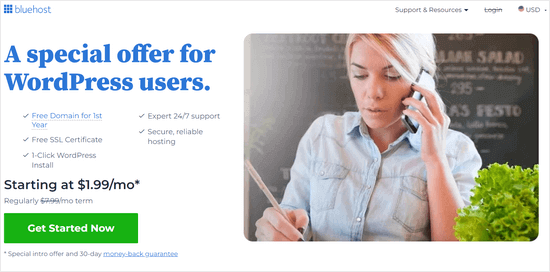
Bir başka seçenek de WPBeginner’a ücretsiz alan adı ve SSL ile özel bir indirim sunan Hostinger‘ı kullanmaktır.
Not: WPBeginner’da tam şeffaflığa inanıyoruz. Yönlendirme bağlantımızı kullanarak Bluehost veya Hostinger ‘a kaydolursanız, size ekstra bir ücret ödemeden küçük bir komisyon kazanacağız (aslında, paradan tasarruf edecek ve ücretsiz alan adı ve SSL alacaksınız!) Bu komisyonu hemen hemen her WordPress barındırma hizmetini önermek için alırdık, ancak yalnızca kişisel olarak kullandığımız ve okuyucularımıza değer katacağına inandığımız ürünleri öneriyoruz.
Hosting için kaydolduktan sonra, bir sonraki adım WordPress’i yüklemektir. Harika olan şey, Bluehost’un WordPress’i sizin için yüklemesidir, böylece doğrudan bir sonraki adıma geçebilirsiniz.
Adım 2: Bir E-posta Hizmet Sağlayıcısına Kaydolun
Ardından, ücretli bülteninizi başlatmak için ihtiyacınız olan en önemli şey bir e-posta pazarlama hizmeti sağlayıcısıdır.
Bu hizmetler çok sayıda e-postayı doğru şekilde gönderme konusunda uzmandır. Bu çok önemlidir çünkü bülten e-postalarınızın gerçekten abonelerinizin gelen kutusuna düşmesini ve spam klasöründe kaybolmamasını sağlar.
Ücretli bir bülten oluşturmak için Kit’i (eski adıyla ConvertKit) kullanmanızı öneririz. Blog yazarları, yazarlar ve pazarlamacılar için sağlam bir e-posta pazarlama platformudur. Kullanımı kolaydır ve ücretli bir e-posta bülteni oluşturmak için ihtiyacınız olan tüm özelliklere sahiptir.
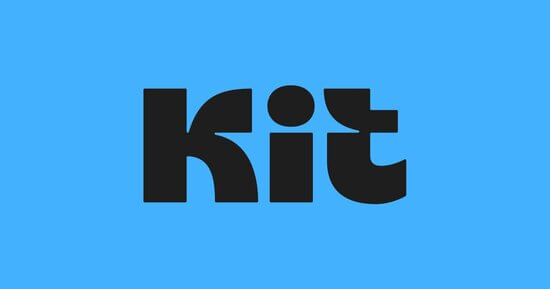
Ayrıca, WPBeginner okuyucuları için 14 günlük ücretsiz deneme sağlayan özel bir Kit kuponumuz var ve denemek için kredi kartı bilgilerinizi girmenize bile gerek yok.
Öncelikle Kit web sitesine gitmeniz ve bir plana kaydolmak için ‘Ücretsiz denemeye başla’ düğmesine tıklamanız gerekir.
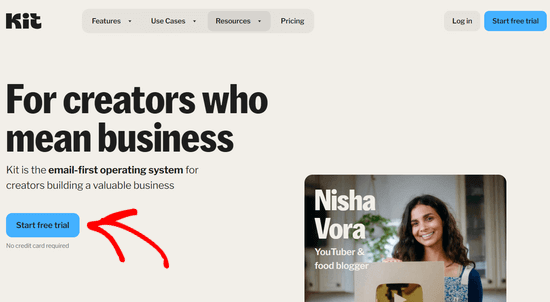
Bu sizi işletmenizle ilgili birkaç soruyu yanıtlayacağınız bir ekrana götürecektir.
Bundan sonra, adınızı, e-posta adresinizi ve şifrenizi girmeniz gerekecektir. Ardından, ‘Başla’ düğmesine tıklayın.
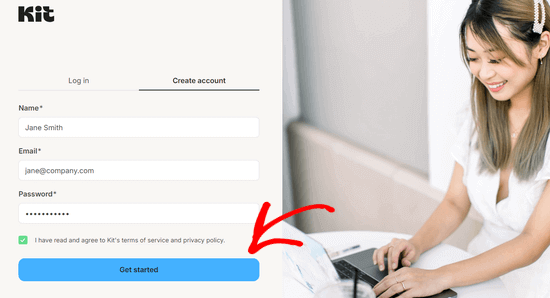
Bir sonraki adımda hesap bilgilerinize ihtiyaç duyacağınız için bu ekranı açık tuttuğunuzdan emin olun.
Not: Bu eğitim Constant Contact, Drip ve MailChimp gibi diğer e-posta pazarlama platformlarında da işe yarayacaktır. Ancak biz örneğimiz için Kit’i kullanacağız, çünkü Kit’in iyi e-posta iletilebilirlik oranları ve gerçekten güçlü otomasyon araçları var.
Adım 3: E-posta Bülteninize Üyelik İşlevselliği Ekleyin
Bir e-posta pazarlama sağlayıcısına kaydolduktan sonra, ödemeleri idare etmek ve e-posta bülteninize özel “premium erişim” eklemek için bir yola ihtiyacınız olacak.
Kit, premium bir bülten oluşturmak ve ödemeleri kabul etmek için yerleşik bir yola sahip olsa da, yalnızca normal plandan 3 kat daha pahalı olan Creator Pro planında mevcuttur. Ve daha fazla abone edindikçe fiyat biraz düşse de, yine de daha yüksek bir işlem ücreti ödeyeceksiniz.
Bu nedenle ayrı bir WordPress üyelik eklentisi kullanmanızı öneriyoruz. Bu şekilde, ekstra işlem ücretlerinden kaçınabilir ve ayrıca ileride çevrimiçi kurslar ve e-Kitaplar gibi diğer harika dijital şeyleri satma seçeneğine sahip olabilirsiniz.
WordPress’te üyelik oluşturmak için MemberPress‘i kullanmanızı öneririz. Piyasadaki en iyi WordPress üyelik eklentisidir.
Web sitenizde kolayca abonelik satmanızı sağlar. Sadece abonelere yönelik video kurslarımızı güçlendirmek için kullanıyoruz ve sonuçlardan her zaman memnun kaldık.
Daha fazlasını öğrenmek ister misiniz? Bu eklentiyle ilgili deneyimlerimize dayanarak ayrıntılı bir MemberPress incelemesi yazdık.

Yapmanız gereken ilk şey MemberPress eklentisini kurmak ve etkinleştirmek. Daha fazla ayrıntı için, bir WordPress eklentisinin nasıl kurulacağına ilişkin adım adım kılavuzumuza bakın.
Eklentiyi etkinleştirdikten sonra, MemberPress ” Ayarlar ‘a gidin ve lisans anahtarınızı girmek için ‘Lisans’ menü seçeneğine tıklayın. Bu bilgiyi MemberPress web sitesindeki hesabınızda bulabilirsiniz.
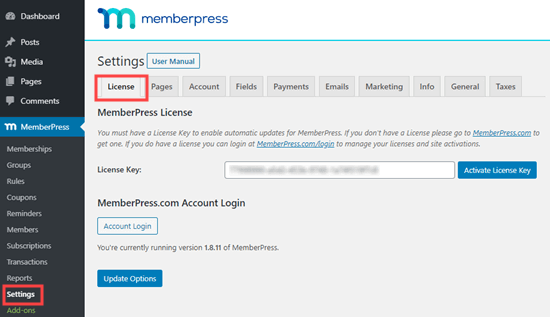
Lisans anahtarınızı kopyalayıp yapıştırın ve ardından ‘Lisans Anahtarını Etkinleştir’ düğmesine tıklayın.
Bunu yaptıktan sonra, ödemeleri almak için bir yol ayarlamanız gerekir.
Substack’in aksine, MemberPress sizi belirli bir ödeme yöntemi kullanmaya zorlamaz. PayPal, Stripe, Authorize.net ve daha fazlası gibi birçok popüler ödeme ağ geçidi ile çalışır.
Bir ödeme yöntemi eklemek için MemberPress ” Ayarlar‘a gidin, ‘Ödemeler’ sekmesine tıklayın ve ardından ‘Artı’ düğmesine tıklayın.
Ödeme yöntemi için bir ad girmeli ve ardından açılır menüden ödeme ağ geçidinizi seçmelisiniz.
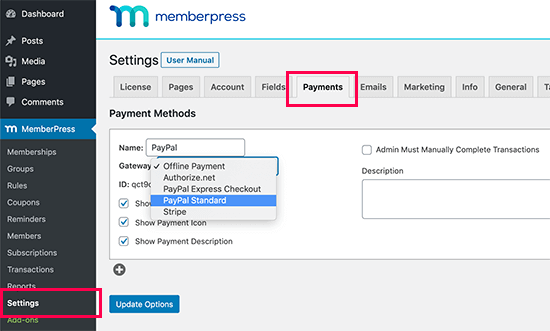
MemberPress şimdi sizden bu ödeme yöntemi için ayrıntıları doldurmanızı isteyecektir.
Örneğin, standart PayPal ödemeleri için PayPal e-posta adresinizi girmeniz gerekir.
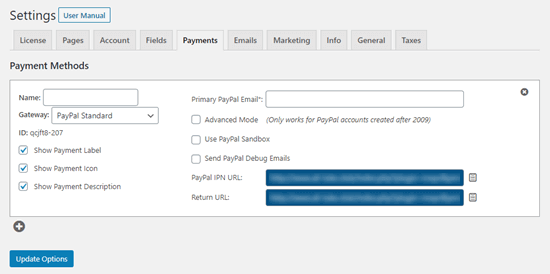
Aboneleriniz için birden fazla ödeme yöntemi eklemek istiyorsanız, ‘Artı’ simgesine tıklamanız ve yukarıdaki işlemlerin aynısını uygulamanız yeterlidir.
Ödeme seçeneklerini eklemeyi tamamladığınızda, ayarlarınızı kaydetmek için ‘Seçenekleri Güncelle’ düğmesine tıklayın.
Adım 4: Ücretli E-posta Abonelik Planı ve Kayıt Sayfası Oluşturun
Artık eklentinin tüm kurulumunu yaptığınıza göre, insanların kaydolabileceği gerçek ücretli abonelik planını oluşturma zamanı geldi. Bunu yapmak için MemberPress’te bir “üyelik seviyesi” oluşturmanız gerekir.
Basitçe MemberPress ” Üyelikler bölümüne gidin ve ‘Yeni Ekle’ butonuna tıklayın.
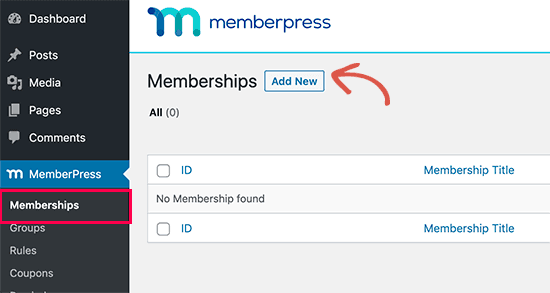
Bu sizi üyelik planınıza bir isim vermeniz ve ‘Üyelik Koşulları’ meta kutusunda fiyatı belirlemeniz gereken bir ekrana getirir.
Bir üyelik seviyesi oluşturduğunuzda, MemberPress otomatik olarak bunun için bir kayıt sayfası oluşturur. Böylece, bu sayfaya eklediğiniz metin, kullanıcılarınız kaydolmak üzereyken görünecektir.
Bu eğitim için planı ‘Premium Abonelik’ olarak adlandırdık ve fiyatı aylık 5$ olarak belirledik.
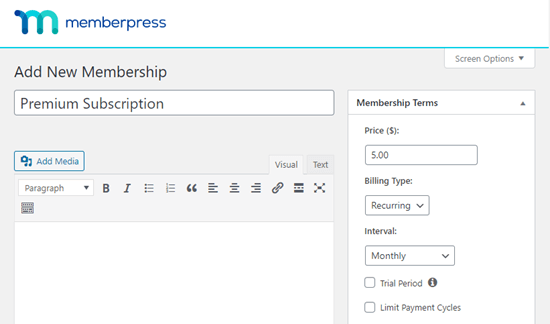
MemberPress ile üyelik detayları üzerinde tam kontrole sahipsiniz. Fiyatı, süreyi, ödeme koşullarını ve daha fazlasını ayarlayabilirsiniz.
Ücretli e-posta bültenlerinin çoğu aylık ücret alır, ancak ‘Yinelenen’ veya ‘Tek seferlik’ faturalandırmayı da seçebilirsiniz. Yinelenen ödemeleri seçerseniz, haftalık, aylık, üç aylık, yıllık arasından seçim yapabilir veya hatta özel bir zaman aralığı ayarlayabilirsiniz.
Potansiyel abonelerin ödeme yapmaya karar vermeden önce bülteninizi kontrol edebilmeleri için ücretsiz bir deneme süresi de sunabilirsiniz . Bu, insanların ne elde edeceklerini görmelerini sağlamak için harika bir yoldur.
Yazı editörünün altındaki ‘Üyelik Seçenekleri’ kutusu, üyelik planınızı özelleştirmek için daha da fazla seçenek sunar.
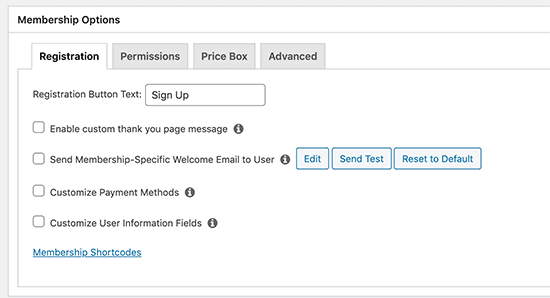
Varsayılan ayarlar çoğu kişi için iyi çalışacaktır, ancak herhangi bir değişiklik yapmak isteyip istemediğinizi görmek için bunlara bir göz atmaya değer.
Kontrol etmenizi önerdiğimiz bir şey de ‘Özel teşekkür sayfası mesajını etkinleştir’ kutusudur. Ardından, ‘Özel teşekkür mesajını etkinleştir’ radyo düğmesini seçin.
Bu, yeni aboneleriniz için özel bir teşekkür mesajı girebileceğiniz bir açılır menü getirir. Ayrıca aboneleri özel bir teşekkür sayfasına yönlendirmeyi de seçebilirsiniz.
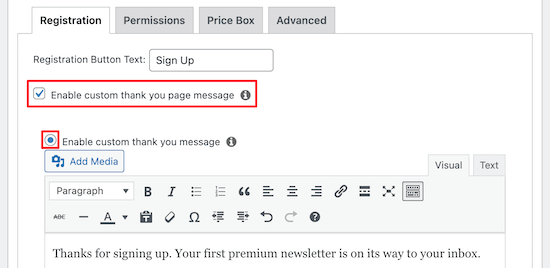
İşiniz bittiğinde, üyelik planınızı kaydetmek için ‘Yayınla’ düğmesine tıklayın.
Şimdi, bazılarınız e-posta aboneleriniz için tamamen özel bir kayıt sayfası oluşturmak isteyebilir. Bu, daha fazla ziyaretçiyi ödeme yapan müşteriler olmaya ikna etmenize yardımcı olabilecek gerçekten çekici bir sayfa tasarlamanıza olanak tanır.
Özel bir kayıt sayfası oluşturmanın en kolay yolu, sürükle ve bırak sayfa oluşturucu kullanmaktır.
SeedProd ‘u öneriyoruz çünkü kullanımı gerçekten kolay ve güzel açılış sayfaları ve hatta tüm web siteleri oluşturmak için ihtiyacınız olan her şeye sahip.

Duplicator Pro, WP Charitable ve WPForms gibi ortak web sitelerimizin çoğunu tasarlamak için SeedProd’u kullandık.
SeedProd web sitesi bile SeedProd kullanılarak tasarlandı!
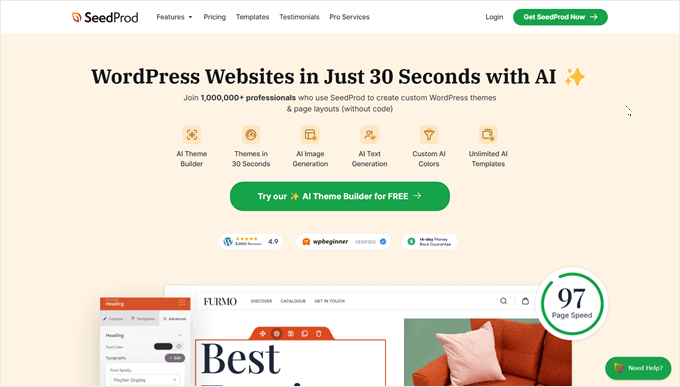
Ayrıca, premium yazılıma yatırım yapmadan önce bülteninizi hazırlayıp çalıştırmak istiyorsanız iyi bir seçim olan ücretsiz bir sürüm de mevcuttur.
Daha fazla ayrıntı için WordPress ile açılış sayfası oluşturma kılavuzumuza bakın.
Not: Kayıt formunuzu özel bir SeedProd açılış sayfasına eklemek için, kayıt formunuzu görüntülemek üzere aşağıdaki kısa kodu kullanmanız gerekir.
1 | [mepr-membership-registration-form id="6492"] |
ID’yi üyelik sayfanızın ID’si ile değiştirmeniz yeterlidir. Bunu sayfanızın URL’sinde bulabilirsiniz.
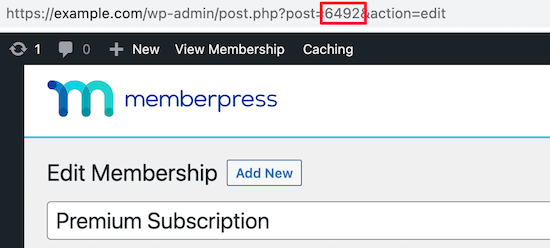
Bir başka seçenek de kayıt sayfasını web sitenizin ana sayfası yapmaktır. Sitenizin ana hedefi insanların ücretli bülteninize kaydolmasını sağlamaksa bu harika bir fikirdir.
Bunu yapmak için Ayarlar ” Okuma bölümüne gitmeniz yeterlidir. Ardından, ‘Statik bir sayfa’ radyo düğmesine tıklayın.
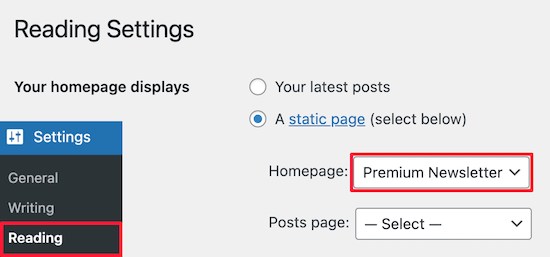
Bundan sonra, ‘Ana Sayfa:’ açılır listesinden sayfanızı seçin.
Bunu yaptıktan sonra sayfanın altındaki ‘Değişiklikleri Kaydet’ düğmesine tıklayın. Artık premium bülten kayıt formunuz, ziyaretçilerin web sitenize geldiklerinde gördükleri ilk şeydir.
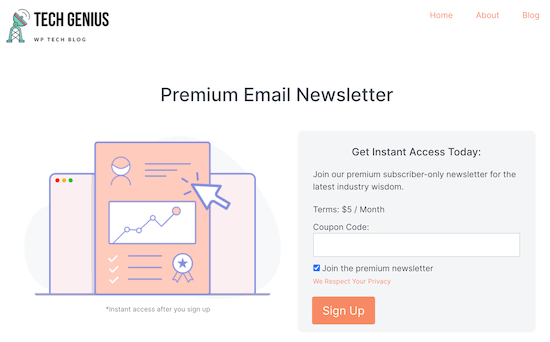
Alternatif olarak, kayıt sayfanızı gezinti menünüze ekleyebilirsiniz. Daha fazla ayrıntı için WordPress’te navigasyon menüsü eklemeye ilişkin başlangıç kılavuzumuza bakın.
Adım 5: Kiti WordPress’te MemberPress ile Bağlayın
Artık bir üyelik planı ve kayıt sayfası oluşturduğunuza göre, Kit’i (ConvertKit) MemberPress’e bağlamanın zamanı geldi, böylece birisi kaydolduğunda otomatik olarak e-posta listenize eklenir.
Bunu yapmak için ConvertKit eklentisine ihtiyacınız olacak. Bunu MemberPress web sitesinde hesabınıza giriş yaparak ve ‘İndirilenler’ sekmesine tıklayarak hesabınızdan indirebilirsiniz.
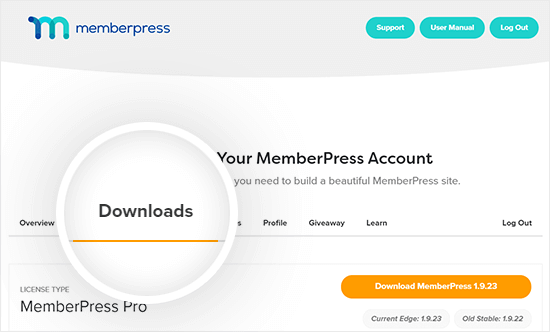
Buradan, MemberPress hesabınız için mevcut indirmeleri bulabilirsiniz.
‘ConvertKit’i bulun ve ardından bu eklentiyi indirmek için tıklayın.
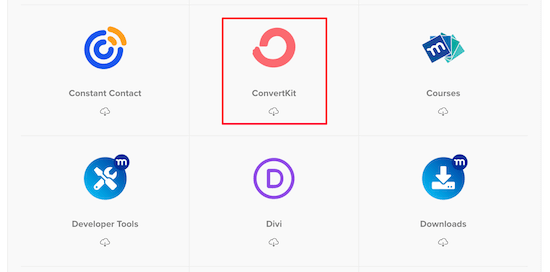
Bundan sonra, eklentiyi yukarıdaki MemberPress eklentisini yüklediğiniz şekilde yükleyebilir ve etkinleştirebilirsiniz.
Bu yüklendikten sonra, MemberPress ” Ayarlar sayfasına gidin ve ‘Pazarlama’ sekmesine tıklayın ve ardından ‘ConvertKit’i Etkinleştir’ yazan kutuyu işaretleyin.
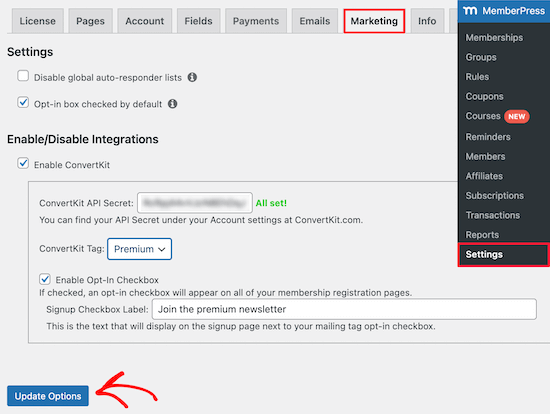
Bu, API anahtarınızı girmeniz gereken bir açılır menü getirir. Bunu Kit web sitesindeki hesap ayarlarınızın altında bulabilirsiniz.
Ayrıca ‘ConvertKit Etiketi’ açılır menüsünden bir etiket seçebilirsiniz. Bu, premium bülteninize kaydolan yeni aboneleri otomatik olarak etiketleyecek ve Kit’teki listenizi yönetmeyi kolaylaştıracaktır.
API anahtarınızı girdikten ve bir etiket seçtikten sonra (eğer kullanıyorsanız), ‘Seçenekleri Güncelle’ düğmesine tıklamanız yeterlidir.
Ve işte bu kadar! Artık birisi MemberPress kayıt sayfanız aracılığıyla premium e-posta bülteninize kaydolduğunda, premium bülteninizi almaya hazır olarak Kit’teki listenize eklenecek.
Son Düşünceler: WordPress’te Karlı Bir Premium Bülten Oluşturma
Şimdi, premium bülteninizi oluşturmak için WordPress ve MemberPress kullanmanın en iyi yanlarından biri şu: tek bir e-posta pazarlama hizmeti kullanmak zorunda değilsiniz.
Kit ‘i önerdik çünkü güçlü otomasyon özelliklerine ve e-postaların gelen kutularına (spam klasörüne değil) teslim edilmesini sağlama konusunda harika bir geçmişe sahip.
Ancak, bu eğitim Constant Contact, AWeber, Drip, GetResponse, Keap, MailChimp, Active Campaign ve daha fazlası dahil olmak üzere MemberPress ile entegre olan herhangi bir e-posta pazarlama platformunda çalışacaktır.
Bu esneklik, WordPress’in gerçek gücünün parladığı yerdir. Tek bir e-posta pazarlama platformuna bağlı kalmadan WordPress’in özgürlüğünün tadını çıkarabilirsiniz. İhtiyaç duyduğunuzda her şeyi yeniden inşa etmek zorunda kalmadan değişiklik yapabilirsiniz.
Umarız bu makale WordPress’te ücretli bir bülten oluşturmayı öğrenmenize yardımcı olmuştur. Ayrıca, en iyi web push bildirim yazılımı uzman seçimlerimizi ve ücretsiz bir e-posta alanının nasıl alınacağına ilişkin kılavuzumuzu da görmek isteyebilirsiniz.
If you liked this article, then please subscribe to our YouTube Channel for WordPress video tutorials. You can also find us on Twitter and Facebook.





William Laughlin
Where would I get the content for the newsletter? Thanks.
Andrew Scherer
Your brain – the best content is unique and original.